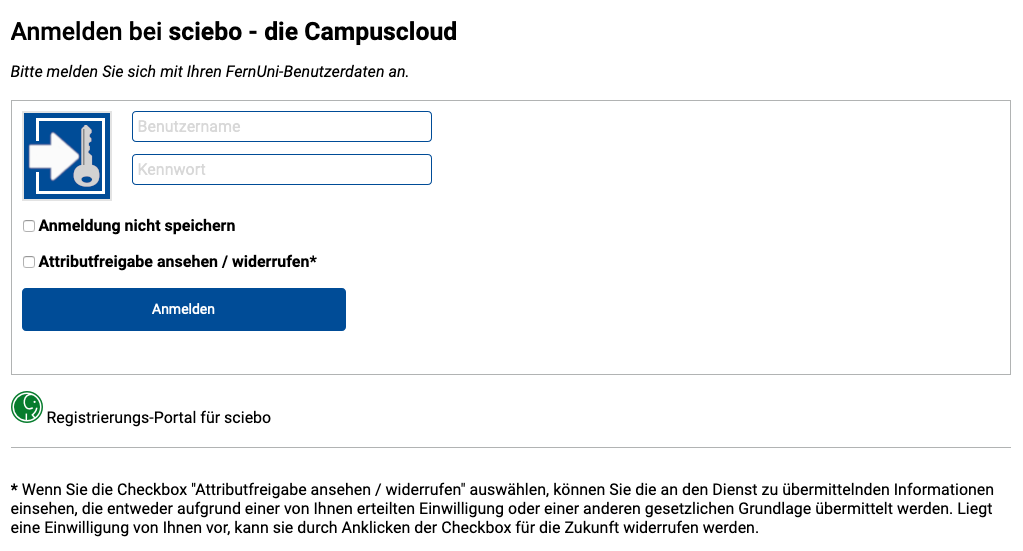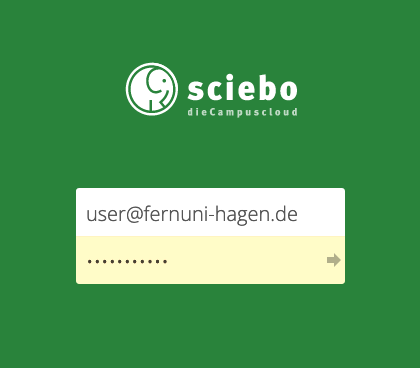Sciebo: Unterschied zwischen den Versionen
Sperl (Diskussion | Beiträge) |
Wesch (Diskussion | Beiträge) |
||
| (38 dazwischenliegende Versionen von 5 Benutzern werden nicht angezeigt) | |||
| Zeile 1: | Zeile 1: | ||
sciebo ist ein Cloud-Speicherdienst, der von der Westfälischen Wilhelms-Universität Münster betrieben und staatlich anerkannten Hochschulen und Forschungseinrichtungen in NRW zu Zwecken von Forschung, Lehre und Hochschulverwaltung angeboten wird. An der FernUni können Forschende, Lehrende und Studierende den Dienst auf freiwilliger Basis nutzen. sciebo ist datenschutzkonform und kann kostenlos unter Beachtung der [[Media: | sciebo ist ein Cloud-Speicherdienst, der von der Westfälischen Wilhelms-Universität Münster betrieben und staatlich anerkannten Hochschulen und Forschungseinrichtungen in NRW zu Zwecken von Forschung, Lehre und Hochschulverwaltung angeboten wird. An der FernUni können Forschende, Lehrende, Mitarbeitende und Studierende den Dienst auf freiwilliger Basis nutzen. sciebo ist datenschutzkonform und kann kostenlos unter Beachtung der [[Media:Nutzungsbedingungen-sciebo.pdf|Nutzungsrichtlinien]] verwendet werden. | ||
Auf der Website sciebo.de finden Sie eine [https://sciebo.de/imperia/md/content/syncshare/sciebo_kurzanleitung_2019.pdf Kurzanleitung] mit den wichtigsten Aspekten. | Auf der Website sciebo.de finden Sie eine [https://sciebo.de/imperia/md/content/syncshare/sciebo_kurzanleitung_2019.pdf Kurzanleitung] mit den wichtigsten Aspekten. | ||
==Dienstumfang== | |||
Sciebo ermöglicht die Synchronisation von Dateien zwischen einem Endgerät und einem Server für den Zugriff über einen Browser von beliebigen Geräten sowie zwischen Endgeräten verschiedenen Betriebssystemen (MacOS, iOS, Windows, Android). Schließlich können Dateien und Ordner mit anderen Sciebo-Nutzenden geteilt werden. Die Speicherkapazität ist zunächst auf 30 GB je Mitarbeiter:in festgesetzt, kann aber selbstständig auf bis zu 500 GB erweitert werden (in/auf [https://sns-sp.sciebo.de/secure/mysciebo/?mode=overview&lang=de My.Sciebo]). Für größeren Speicherumfang für kollaborative Arbeit gibt es dort die sogenannten Projektboxen. | |||
Ein Office-Webservice von Only Office ermöglicht die Bearbeitung von Text-, Tabellen- und Präsentationsdokumenten direkt im Browser. | |||
Ein Email-Benachrichtigungsservice kann detailliert eingerichtet, um über Änderungsaktivitäten durch andere Nutzer:innen informiert zu werden. | |||
==Zugang zu sciebo== | ==Zugang zu sciebo== | ||
=== | Aufgrund des speziellen Nutzungsvertrages der Sciebo-Anbieterin muss diesen jede*r Teilnehmer*in persönlich abschließen. Der Vertrag sieht u.a. vor, dass jede*r Nutzende persönlich mögliche Risiken tragen soll, die durch die Verwendung entstehen könnten. Studierende können daher auf freiwilliger Basis sciebo nutzen und den Vertrag persönlich abschließen. Mitarbeitenden, ist es auf Basis der neuen Nutzungsbedingungen gestattet, sciebo freiwillig und ausschließlich zu dienstlichen Zwecken zu verwenden (bitte beachten Sie die neuen [[Media:Nutzungsbedingungen-sciebo.pdf|Nutzungsbedingungen]]). | ||
==='''→''' Freischaltung für Mitarbeitende=== | |||
Aufgrund der neuen Nutzungsbedingungen zur dienstlichen Verwendung von sciebo, ist es erforderlich, dass alle Mitarbeiter*innen sich vor einer Registrierung und zwecks Annahme der neuen Nutzungsbedingungen freischalten lassen müssen. Bitte verwenden Sie hierfür folgendes [https://www.fernuni-hagen.de/scieboreg/creatick Webformular]. Melden Sie sich dort bitte mit Ihrem FernUni-Nutzernamen und -Kennwort an. | |||
'''Bitte beachten Sie, Sie müssen sich auch dann für sciebo freischalten lassen, wenn Sie bereits vor dem Stichtag 08.12.2020 bei sciebo registriert waren.''' In diesem Fall ist nur noch eine Freischaltung über das [https://www.fernuni-hagen.de/scieboreg/creatick Webformular], jedoch keine erneute Registrierung erforderlich. | |||
===Registrierung=== | |||
Für die Nutzung von sciebo ist eine | Für die Nutzung von sciebo ist eine einmalige Registrierung in einem sogenannten Self-Enrollment-Portal notwendig. Sie finden den Link zur Registrierungsseite unter [https://sns-sp.sciebo.de/secure/de.php https://www.sciebo.de Menue "Registrierung"]. Wählen Sie im Dropdown-Menü aus der Liste "FernUniversität in Hagen" aus und Sie werden auf die Shibboleth-Seite der FernUni umgeleitet. | ||
[[Bild:Sciebo-shibboleth-reg.png|Screenshot: FernUniversität]] | [[Bild:Sciebo-shibboleth-reg.png|Screenshot: FernUniversität]] | ||
In der Anmeldemaske geben Sie bitte Ihren ''' | In der Anmeldemaske geben Sie bitte Ihren '''FernUni-Benutzernamen''' und Ihr '''Kennwort''' ein. Studierende geben hier ihre '''Matrikelnummer mit einem vorangestellten "q" als Benutzernamen''' und ihr '''Kennwort''' ein. Die Auswahlboxen "Anmeldung nicht speichern" und "Attributfreigabe ..." brauchen nicht ausgewählt werden. Mit Ihrer Anmeldung bestätigt der Shibboleth-Dienst der FernUni Ihre FernUni-Mitgliedschaft und Identität gegenüber sciebo. Sie müssen lediglich die Einwilligungserklärung zur Datenübermittlung an sciebo bestätigen. Ihr FernUni-Kennwort wird nicht an den sciebo-Provider übermittelt. | ||
Auf der sciebo-Seite werden Sie aufgefordert ein eigenes | Auf der sciebo-Seite werden Sie aufgefordert ein eigenes Kennwort für sciebo einzugeben. '''Aus Sicherheitsgründen empfehlen wir, dass Sie hier ein anderes Kennwort als Ihr FernUni-Kennwort wählen.''' Nach der Registrierung sind Sie noch nicht automatisch im sciebo-Bereich der FernUni angemeldet. | ||
Registrierung bei sciebo - Schritt-für-Schritt-Anleitung: | <div style="background-color: #ffe3e3; border: 1px solid #999; margin: 0 0 1em; padding: 1em 1em 1.5em;"> | ||
'''Registrierung bei sciebo - Schritt-für-Schritt-Anleitung:''' | |||
#Bitte die URL [https://www.sciebo.de/ https://www.sciebo.de/] im Browser öffnen. | #Bitte die URL [https://www.sciebo.de/ https://www.sciebo.de/] im Browser öffnen. | ||
#Im Menü "Registrierung" auswählen | #Im Menü "Registrierung" auswählen | ||
| Zeile 24: | Zeile 43: | ||
#Sie erhalten einen Hinweis auf die erfolgreiche Registrierung und wenige Minuten später eine E-Mail von info@sciebo.de. | #Sie erhalten einen Hinweis auf die erfolgreiche Registrierung und wenige Minuten später eine E-Mail von info@sciebo.de. | ||
#Die URL der FernUni-Instanz lautet: [https://fernuni-hagen.sciebo.de/login https://fernuni-hagen.sciebo.de/login] | #Die URL der FernUni-Instanz lautet: [https://fernuni-hagen.sciebo.de/login https://fernuni-hagen.sciebo.de/login] | ||
</div> | |||
=== | ===Login=== | ||
Um sciebo nutzen zu können, müssen Sie sich auf der Website [https://fernuni-hagen.sciebo.de/ fernuni-hagen.sciebo.de] oder in der App einloggen. | Um sciebo nutzen zu können, müssen Sie sich auf der Website [https://fernuni-hagen.sciebo.de/ fernuni-hagen.sciebo.de] oder in der App einloggen. | ||
| Zeile 31: | Zeile 51: | ||
[[Bild:Sciebo-login-screen.png|Login auf der Website fernuni-hagen.sciebo.de, Screenshot: FernUniversität]] | [[Bild:Sciebo-login-screen.png|Login auf der Website fernuni-hagen.sciebo.de, Screenshot: FernUniversität]] | ||
Nutzen Sie dazu Ihren Benutzernamen mit der Ergänzung @fernuni-hagen.de und Ihr sciebo- | Nutzen Sie dazu Ihren FernUni-Benutzernamen mit der Ergänzung @fernuni-hagen.de und Ihr sciebo-Kennwort. Benutzername ist hier der FernUni-Accountname bei Beschäftigten und "q" + Matrikelnummer bei Studierenden. Ihr Kennwort haben Sie während der Registrierung selbst festgelegt. | ||
'''Bitte beachten Sie:''' Geben Sie an dieser Stelle '''''nicht''''' Ihre E-Mail-Adresse und/oder Ihr | '''Bitte beachten Sie:''' Geben Sie an dieser Stelle '''''nicht''''' Ihre E-Mail-Adresse und/oder Ihr FernUni-Kennwort ein! | ||
=== | ===Oberfläche Web und App=== | ||
Die Nutzung der Web-Oberfläche von Sciebo ist auf den Hilfe-Seiten der Anbieterin beschrieben: [https://www.sciebo.de/anleitung/webinterface.html Nutzung des Webinterfaces] | Die Nutzung der Web-Oberfläche von Sciebo ist auf den Hilfe-Seiten der Anbieterin beschrieben: [https://www.sciebo.de/anleitung/webinterface.html Nutzung des Webinterfaces] | ||
| Zeile 43: | Zeile 63: | ||
Die Nutzung der iOS-App ist auf folgender Seite beschrieben: [https://www.sciebo.de/anleitung/iOS.html Nutzung der sciebo-App für iOS] | Die Nutzung der iOS-App ist auf folgender Seite beschrieben: [https://www.sciebo.de/anleitung/iOS.html Nutzung der sciebo-App für iOS] | ||
=== | ===App Download und Installation=== | ||
Die sciebo-Apps können in den jeweiligen Stores heruntergeladen und installiert werden. | Die sciebo-Apps können in den jeweiligen Stores heruntergeladen und installiert werden. Eine Übersicht finden Sie auf der [https://hochschulcloud.nrw/de/download/ Download-Seite] von sciebo. | ||
==Arbeiten mit sciebo== | ==Arbeiten mit sciebo== | ||
| Zeile 53: | Zeile 71: | ||
Wie Sie mit sciebo arbeiten können, ist auf den Hilfeseiten der Anbieterin gut beschrieben: [https://www.sciebo.de/de/hilfe/index.html Hilfecenter] | Wie Sie mit sciebo arbeiten können, ist auf den Hilfeseiten der Anbieterin gut beschrieben: [https://www.sciebo.de/de/hilfe/index.html Hilfecenter] | ||
'''Bitte beachten Sie:''' Zum Arbeiten mit sciebo an der FernUni lesen Sie bitte das Dokument [[Media: | '''Bitte beachten Sie:''' Zum Arbeiten mit sciebo an der FernUni lesen Sie bitte das Dokument [[Media:Nutzungsbedingungen-sciebo.pdf|Nutzungsbedingungen für die Verwendung des Cloudspeicherdienstes "sciebo" an der FernUniversität in Hagen]] | ||
===Kollaboration und Kooperation=== | |||
Sciebo erlaubt das Teilen von Dateien und das Bearbeiten von Textdateien, jedoch in drei abgestuften Stufen: | |||
* Nutzer der FernUni-Instanz von Sciebo (alle Studierenden und Mitarbeitenden) können beispielsweise gleichzeitige Bearbeiten und Kommentieren von Texten. Siehe [https://hochschulcloud.nrw/assets/content/sciebo_kurzanleitung_2021.pdf Funktionen hier] | |||
* Nutzer anderer Sciebo-Instanz in der NRW-Hochschulcloud sind (aus technischen Gründen ?) einige Funktionen nicht vorhanden, etwa der Zugang zu Dateien durch Verlinkung und die Versionshistorie von Textdateien (im Verhältnis zur Host-Instanz, d.h. des Erstellers des jeweiligen Dokuments). | |||
* externe Nutzer ... (to be filled) | |||
Ein personenunabhängiger, großer Speicher ist mit der sogenannten Projektbox ebenso wie Gastaccounts extra einrichtbar [https://sns-sp.sciebo.de/secure/mysciebo/?mode=overview&lang=de My.Sciebo]. | |||
{{kontakt}} | {{kontakt}} | ||
[[Kategorie:Internet-Dienste]] | [[Kategorie:Internet-Dienste]] | ||
Aktuelle Version vom 30. Januar 2024, 13:30 Uhr
sciebo ist ein Cloud-Speicherdienst, der von der Westfälischen Wilhelms-Universität Münster betrieben und staatlich anerkannten Hochschulen und Forschungseinrichtungen in NRW zu Zwecken von Forschung, Lehre und Hochschulverwaltung angeboten wird. An der FernUni können Forschende, Lehrende, Mitarbeitende und Studierende den Dienst auf freiwilliger Basis nutzen. sciebo ist datenschutzkonform und kann kostenlos unter Beachtung der Nutzungsrichtlinien verwendet werden.
Auf der Website sciebo.de finden Sie eine Kurzanleitung mit den wichtigsten Aspekten.
Dienstumfang
Sciebo ermöglicht die Synchronisation von Dateien zwischen einem Endgerät und einem Server für den Zugriff über einen Browser von beliebigen Geräten sowie zwischen Endgeräten verschiedenen Betriebssystemen (MacOS, iOS, Windows, Android). Schließlich können Dateien und Ordner mit anderen Sciebo-Nutzenden geteilt werden. Die Speicherkapazität ist zunächst auf 30 GB je Mitarbeiter:in festgesetzt, kann aber selbstständig auf bis zu 500 GB erweitert werden (in/auf My.Sciebo). Für größeren Speicherumfang für kollaborative Arbeit gibt es dort die sogenannten Projektboxen.
Ein Office-Webservice von Only Office ermöglicht die Bearbeitung von Text-, Tabellen- und Präsentationsdokumenten direkt im Browser.
Ein Email-Benachrichtigungsservice kann detailliert eingerichtet, um über Änderungsaktivitäten durch andere Nutzer:innen informiert zu werden.
Zugang zu sciebo
Aufgrund des speziellen Nutzungsvertrages der Sciebo-Anbieterin muss diesen jede*r Teilnehmer*in persönlich abschließen. Der Vertrag sieht u.a. vor, dass jede*r Nutzende persönlich mögliche Risiken tragen soll, die durch die Verwendung entstehen könnten. Studierende können daher auf freiwilliger Basis sciebo nutzen und den Vertrag persönlich abschließen. Mitarbeitenden, ist es auf Basis der neuen Nutzungsbedingungen gestattet, sciebo freiwillig und ausschließlich zu dienstlichen Zwecken zu verwenden (bitte beachten Sie die neuen Nutzungsbedingungen).
→ Freischaltung für Mitarbeitende
Aufgrund der neuen Nutzungsbedingungen zur dienstlichen Verwendung von sciebo, ist es erforderlich, dass alle Mitarbeiter*innen sich vor einer Registrierung und zwecks Annahme der neuen Nutzungsbedingungen freischalten lassen müssen. Bitte verwenden Sie hierfür folgendes Webformular. Melden Sie sich dort bitte mit Ihrem FernUni-Nutzernamen und -Kennwort an.
Bitte beachten Sie, Sie müssen sich auch dann für sciebo freischalten lassen, wenn Sie bereits vor dem Stichtag 08.12.2020 bei sciebo registriert waren. In diesem Fall ist nur noch eine Freischaltung über das Webformular, jedoch keine erneute Registrierung erforderlich.
Registrierung
Für die Nutzung von sciebo ist eine einmalige Registrierung in einem sogenannten Self-Enrollment-Portal notwendig. Sie finden den Link zur Registrierungsseite unter https://www.sciebo.de Menue "Registrierung". Wählen Sie im Dropdown-Menü aus der Liste "FernUniversität in Hagen" aus und Sie werden auf die Shibboleth-Seite der FernUni umgeleitet.
In der Anmeldemaske geben Sie bitte Ihren FernUni-Benutzernamen und Ihr Kennwort ein. Studierende geben hier ihre Matrikelnummer mit einem vorangestellten "q" als Benutzernamen und ihr Kennwort ein. Die Auswahlboxen "Anmeldung nicht speichern" und "Attributfreigabe ..." brauchen nicht ausgewählt werden. Mit Ihrer Anmeldung bestätigt der Shibboleth-Dienst der FernUni Ihre FernUni-Mitgliedschaft und Identität gegenüber sciebo. Sie müssen lediglich die Einwilligungserklärung zur Datenübermittlung an sciebo bestätigen. Ihr FernUni-Kennwort wird nicht an den sciebo-Provider übermittelt.
Auf der sciebo-Seite werden Sie aufgefordert ein eigenes Kennwort für sciebo einzugeben. Aus Sicherheitsgründen empfehlen wir, dass Sie hier ein anderes Kennwort als Ihr FernUni-Kennwort wählen. Nach der Registrierung sind Sie noch nicht automatisch im sciebo-Bereich der FernUni angemeldet.
Registrierung bei sciebo - Schritt-für-Schritt-Anleitung:
- Bitte die URL https://www.sciebo.de/ im Browser öffnen.
- Im Menü "Registrierung" auswählen
- Im Dropdownmenü "Bitte auswählen..." "FernUniversität in Hagen" auswählen
- Sie werden auf unsere FernUni SSO-Shibboleth-Seite weitergeleitet, auf der Sie sich mit Ihrem FernUni-Account anmelden können. Die Checkboxen "Anmeldung nicht speichern" und "Attributfreigabe..." können unmarkiert bleiben.
- Bitte bestätigen Sie auf der nachfolgenden Seite die "Einwilligungserklärung".
- Sie werden anschließend darüber informiert, welche Informationen sciebo von Ihnen erhält und im Rahmen der Datenverarbeitung verwaltet. Die angegebenen Informationen sind für die Nutzung von sciebo essentiell und nicht selektierbar.
- Sie erhalten einen Hinweis auf die erfolgreiche Registrierung und wenige Minuten später eine E-Mail von info@sciebo.de.
- Die URL der FernUni-Instanz lautet: https://fernuni-hagen.sciebo.de/login
Login
Um sciebo nutzen zu können, müssen Sie sich auf der Website fernuni-hagen.sciebo.de oder in der App einloggen.
Nutzen Sie dazu Ihren FernUni-Benutzernamen mit der Ergänzung @fernuni-hagen.de und Ihr sciebo-Kennwort. Benutzername ist hier der FernUni-Accountname bei Beschäftigten und "q" + Matrikelnummer bei Studierenden. Ihr Kennwort haben Sie während der Registrierung selbst festgelegt.
Bitte beachten Sie: Geben Sie an dieser Stelle nicht Ihre E-Mail-Adresse und/oder Ihr FernUni-Kennwort ein!
Oberfläche Web und App
Die Nutzung der Web-Oberfläche von Sciebo ist auf den Hilfe-Seiten der Anbieterin beschrieben: Nutzung des Webinterfaces
Die Nutzung der Android-App ist auf folgender Seite beschrieben: Nutzung der sciebo-App für Android
Die Nutzung der iOS-App ist auf folgender Seite beschrieben: Nutzung der sciebo-App für iOS
App Download und Installation
Die sciebo-Apps können in den jeweiligen Stores heruntergeladen und installiert werden. Eine Übersicht finden Sie auf der Download-Seite von sciebo.
Arbeiten mit sciebo
Wie Sie mit sciebo arbeiten können, ist auf den Hilfeseiten der Anbieterin gut beschrieben: Hilfecenter
Bitte beachten Sie: Zum Arbeiten mit sciebo an der FernUni lesen Sie bitte das Dokument Nutzungsbedingungen für die Verwendung des Cloudspeicherdienstes "sciebo" an der FernUniversität in Hagen
Kollaboration und Kooperation
Sciebo erlaubt das Teilen von Dateien und das Bearbeiten von Textdateien, jedoch in drei abgestuften Stufen:
- Nutzer der FernUni-Instanz von Sciebo (alle Studierenden und Mitarbeitenden) können beispielsweise gleichzeitige Bearbeiten und Kommentieren von Texten. Siehe Funktionen hier
- Nutzer anderer Sciebo-Instanz in der NRW-Hochschulcloud sind (aus technischen Gründen ?) einige Funktionen nicht vorhanden, etwa der Zugang zu Dateien durch Verlinkung und die Versionshistorie von Textdateien (im Verhältnis zur Host-Instanz, d.h. des Erstellers des jeweiligen Dokuments).
- externe Nutzer ... (to be filled)
Ein personenunabhängiger, großer Speicher ist mit der sogenannten Projektbox ebenso wie Gastaccounts extra einrichtbar My.Sciebo.
Falls Ihre Fragen nicht beantwortet werden konnten, wenden Sie sich gerne an unser Helpdesk-Team [1].
Ist dieser Artikel verständlich? Oder zu kurz? Oder zu lang? Ihre Meinung ist für uns wichtig. Wir freuen uns über Ihr Feedback!